相信大家都遇到过要删除某个文件时,提示"该文件正被别的进程使用,不能删除"的情况,通常的方法是关闭使用该文件的程序或在任务管理器中杀死相关进程后,删除。
可如果这样也不能删除呢?这时,你可以试试下面的方法,相信其中至少有一个办法能解除您的烦恼:1、注销或重启后,再删;2、进入安全模式或用启动软盘(光盘)启动进入纯DOS或者是进入光盘或者U盘中的winpe系统,删除(几乎都能删除);3、如果是删除文件夹,从里往外删,即先进入该文件夹,删除里面所有内容,然后再返回上一层目录,删除该文件夹;4、用Windows优化大师、360安全卫士等一些软件带的文件粉碎机删除;5、Win2000/XP系统以管理员身份登录,再执行删除操作;6、如果系统是WinXP,关闭系统还原,再删;7、对于大文件,特别是压缩包文件,关闭杀毒软件的实时监控后,再删;8、注销掉预读功能再删,方法:开始→运行,输入regsvr32/ushmedia.dll,确定。
重启后再删。
完了再运行一下regsvr32shmedia.dll,恢复注册;9、用WinRAR删除,打开WinRAR,点"添加",选中要删除的文件,在"设置"下点选"压缩后删除源文件",压缩完成后把压缩文件也删除。
10、先对该文件所在分区进行磁盘扫描,扫描前选中"自动修复文件和扇区",完成后再删;组装电脑11、打开命令提示符窗口,然后再打开任务管理器,结束"Explorer.exe"进程,在命令提示符窗口进入该文件所在目录,用Del命令删除,完了在任务管理器中点"文件"→新建任务→浏览→找着C:WINDOWSExplorer.exe,点"确定"即可;12、Win2000/XP系统,清除页面文件再删除。
方法:系统属性→高级→性能设置→高级→虚拟内存更改→把页面文件大小设为"无分页文件",重启后进行删除。
然后恢复原来的页面文件.
怎么强制删除正在使用的文件win11
要查询文件正在被哪个程序使用,可以打开任务管理器或相关系统工具查看。如果文件正在被使用,无法删除,可以尝试关闭相关程序、重启计算机或使用第三方软件来解锁和删除文件。
1.查询文件被哪个程序使用
Windows系统中,如果一个文件被某个程序占用,你通常不能直接删除或修改它。
为了找出哪个程序正在使用一个文件,可以使用任务管理器。
打开任务管理器的方法有多种,例如按下Ctrl+Shift+Esc组合键。
在任务管理器中,点击“性能”标签,然后点击下方的“打开资源监视器”。
在资源监视器的“CPU”标签下,点击“关联的句柄”或“关联的模块”搜索框,输入文件名或文件的一部分,系统会显示所有与这个文件相关的进程。
2.关闭相关程序
一旦知道哪个程序正在使用文件,可以直接关闭那个程序来释放文件。
在任务管理器的“应用程序”或“进程”标签下,找到相关程序,右键点击它并选择“结束任务”或“结束进程”。
请注意,在结束进程之前,最好保存所有未保存的工作,因为强制结束进程可能会导致数据丢失。
3.重启计算机
如果无法确定哪个程序正在使用文件,或者不方便结束相关进程,可以简单地重启计算机。重启计算机会结束所有运行中的程序,并释放它们占用的所有文件。重启后,你应该能够删除或修改之前被占用的文件。
4.使用第三方软件
如果以上方法都不奏效,可以考虑使用第三方软件来解锁和删除文件。
这类软件通常能够检测到哪些程序正在使用哪些文件,并提供一个界面让你方便地结束相关进程或解锁文件。
例如,“Unlocker”就是一个常用的免费工具,它可以右键集成到文件浏览器中,方便用户直接解锁和删除文件。
但请注意,在使用第三方软件之前,最好先备份重要数据,以防万一。





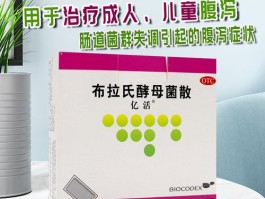




还没有评论,来说两句吧...